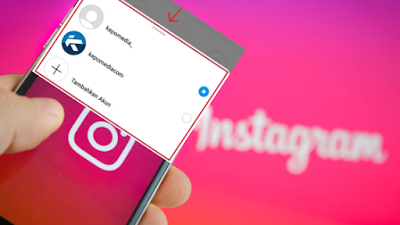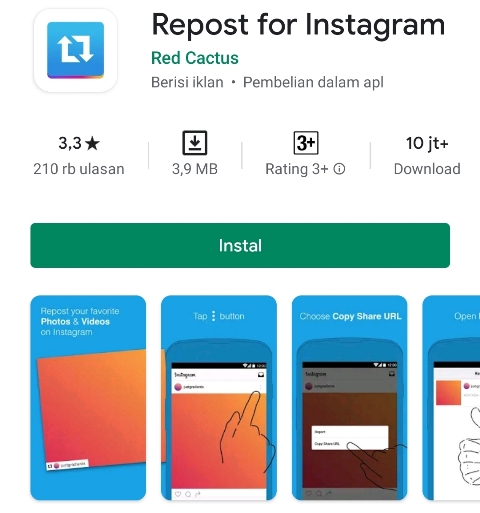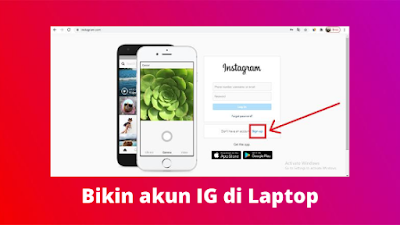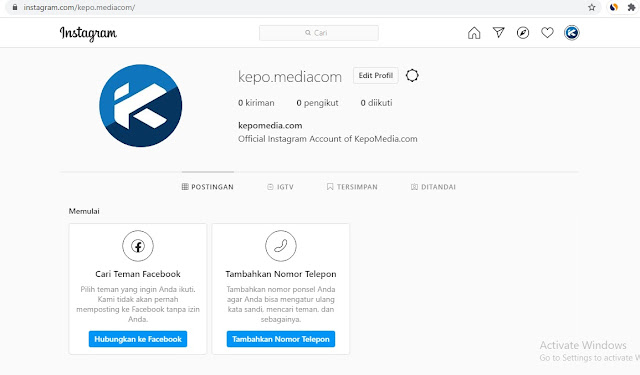Bagaimana cara membuat akun Instagram bisnis? Instagram adalah media sosial berbagi foto yang sangat populer, bahkan hampir tidak ada sosial media serupa yang bisa menyaingi Instagram untuk saat ini.
Sama juga dengan media sosial lainnya, Anda bisa mengupload foto, video, membuat cerita, saling mengikuti dan berteman, bisa live, chatting dan banyak hal lainnya.
Jumlah pengguna Instagram aktif di dunia sekarang ini mencapai 1 miliar lebih, dan di negara Indonesia sendiri, jumlah pengguna Instagram hampir mencapai 70 juta orang.
Sangat banyak sekali kan jumlah pengguna Instagram, dan jumlah ini semakin meningkat seiring dengan berjalannya waktu.
Instagram ternyata tidak hanya digunakan sebagai tempat narsis saja atau sebagai layaknya sebuah media sosial, akan tetapi cukup banyak yang memanfaatkannya sebagai tempat promosi bisnis dan usaha.
Banyak orang yang berjualan di Instagram, ada yang membuat akun khusus untuk berjualan dan ada juga yang berjualan lewat akun pribadinya.
Nah ternyata pihak Instagram telah menyediakan fitur yang sangat bermanfaat bagi yang ingin berbisnis di Instagram dan mempromosikan usahanya di Instagram yaitu akun profil bisnis Instagram (sekarang bernama "Akun Profesional").
Akun Instagram bisnis adalah akun yang berbeda dengan akun pribadi Anda. Bila Anda sudah beralih ke akun bisnis, Anda akan menemukan sejumlah fitur-fitur yang bermanfaatkan untuk bisnis Anda agar bisnis semakin berkembang.
Manfaat Instagram Bisnis
Cukup banyak manfaat yang bisa Anda peroleh bila sudah beralih ke akun bisnis, seperti melihat jangkauan kiriman Anda, melihat data para followers Anda seperti kota mereka, usia, jenis kelamin dan lain-lain. Selain itu Anda bisa mempromosikan postingan Anda di Instagram agar bisa dijangkau lebih banyak orang lagi.
Fitur Instagram Bisnis
Banyak sekali fitur-fitur yang bisa Anda peroleh bila telah mengubah ke akun profil bisnis, seperti:
- Insight - Melihat ikhtisar akun yang dijangkau, interaksi konten, kota dan negara pengikut, jenis kelami dan usia pegikut, waktu paling aktif dan lain-lain. Untuk Insight di postingan Anda bisa melihat save, share, jangkauan postingan dan lain-lain, begiti juga di Instagram story.
- Promosi - Promosi adalah memasang iklan di Instagram. Anda bisa mempromosikan postingan Anda agar dijangkau lebih banyak orang. Anda bisa menentukan sendiri berapa anggaran harian iklan tersebut.
- Kategori bisnis - Anda bisa menambahkan label kategori bisnis pada akun Instagram bisnis Anda.
- Alamat - Anda bisa menambahkan alamat Google Maps di bisnis Anda pada bio.
- Tombol kontak - Pada tombol kontak Anda bisa menaruh nomor hp atau alamat email. Jadi bila ada pelanggan yang klik maka akan langsung menuju ke nomor hp atau alamat email tersebut.
- Menambahkan link di story - Sering melihat para selebgram atau akun di Instagram di story nya ada link yang bisa di klik? "Swipe up", "Geser keatas", atau "Lihat Selengkapnya", nah Anda bisa juga menambahkan link di story bila sudah beralih ke akun bisnis, namun syaratnya Anda harus memiliki 10 ribu followers terlebih dahulu.
Lantas bagaimana cara membuat akun bisnis di Instagram? Langsung saja tanpa perlu menunggu waktu lama lagi ini dia cara membuat akun Instagram bisnis dengan lengkap:
Cara Membuat Akun Profil Bisnis Di Instagram
1. Langkah pertama yang harus Anda lakukan untuk membuat akun Instagram bisnis adalah membuka terlebih dahulu aplikasi Instagram yang ada di hp Anda, lalu masuk ke akun Instagram yang ingin Anda ubah ke akun profil bisnis. Buka halaman profil akun tersebut, lalu klik pada icon memunculkan menu pilihan sudut kanan atas seperti yang tampak pada gambar dibawah ini.
2. Selanjutnya klik menu "Pengaturan" sudut kanan paling bawah.
3. Lalu klik menu "Akun".
4. Selanjutnya klik pada menu "Beralih ke Akun Professional" paling bawah.
5. Klik pada "Lanjutan" sampai yang terakhir.
6. Silahkan pilih kategori profil akun bisnis yang ingin Anda gunakan. Bila kategori bisnis yang ingin Anda gunakan tidak muncul disini, Anda bisa mencari kategori yang lainnya dengan cara klik pada kotak pencarian diatas tersebut. Ketik keyword kategori yang ingin Anda cari.
7. Silahkan pilih kategori yang muncul atau yang ingin Anda gunakan sesuai dengan bisnis Anda.
8. Lalu klik "Selanjutnya".
9. Silahkan pilih "Bisnis" atau "Kreator". Bila Anda seorang konten kreator seperti selebgram, Youtuber, publik fitur dan sejenisnya, Anda bisa memilih "Kreator". Bila Anda pembisnis atau yang berjualan di Instagram Anda bisa memilih "Bisnis". Dan ini dapat diubah kapan saja di menu pengaturan nantinya. Klik "Selanjutnya" bila Anda sudah memilih.
10. Anda juga bisa menambahkan informasi kontak pada akun bisnis Anda yang nantinya bisa ditampilkan di profil akun bisnis Anda serta juga dapat disembunyikan seperti alamat email, nomor telepon, dan alamat kantor bisnis Anda. Klik "Selanjutnya" bila sudah, atau Anda bisa juga memilih "Jangan gunakan info kontak saya".
12. Anda sudah berhasil menyiapkan akun profesional, dan profil akun ig Anda juga sudah lengkap, seperti Anda sudah melengkapi profil, mengikuti akun lainnya, serta membuat postingan. Klik "Selesai".
Selamat Anda telah selesai membuat akun Instagram bisnis. Seperti di bawah ini tampilan akun Instagram bisnis Anda. Dibawah nama akun Instagram bisnis Anda sudah tampil jenis kategori profil yang Anda pilih tadi, alamat yang Anda pilih tadi, serta tombol kontak.
Cara menggunakan akun Instagram bisnis
Menyembunyikan tombol kontak dan alamat
1. Bila Anda ingin menyembunyikan tombol kontak dan alamatnya, klik pada "Edit Profil" seperti yang tampak pada gambar dibawah ini.
2. Klik pada "Tampilan Profil" paling bawah seperti yang tampak pada gambar dibawah ini.
3. Disini Anda bisa memilih menyembunyikan tampilan label kategori serta tampilan info kontak. Klik conteng sebelah kanan tersebut bila Anda ingin menyembunyikannya.
4. Klik icon conteng sudut kanan paling atas untuk menyimpannya.
5. Klik sekali lagi untuk kembali ke halaman profil akun Instagram bisnis Anda. Namun disini juga banyak pengaturan akun bisnis lainnya yang bisa Anda ubah seperti memilih halaman fb, kategori bisnis, opsi kontak seta bio akun Instagram bisnis Anda.
Nah sekarang label kategori bisnis, alamat dan tombol kontak sudah berhasil disembunyikan. Akun Instagram Anda ketika dilihat oleh orang lain akan tampak seperti akun biasa karena label, alamat dan tombol kontak nya sudah di sembunyikan. Anda juga bisa menampilkannya lagi, caranya seperti diatas.
Fitur Insight pada akun profil bisnis Instagram
Setelah akun Instagram pribadi telah Anda ubah ke akun profil bisnis, maka sekarang Anda bisa menjumpai tombol "Insight" sebelah kanan samping tombol promosi. Untuk melihat apa saja fungsi tombol Insight tersebut, langsung saja klik pada tombol Insight nya.
Nah disini Anda bisa melihat kejadian 7 hari terakhir di akun bisnis Anda seperti akun yang dijangkau, interaksi konten, total pengikut, kota pengikut, jenis kelamin, usia dan lain-lain. Karena akun Instagram ini baru saja dibuat maka angkanya masih nol.
Selanjutnya pada postingan Anda akan muncul dua tombol, yaitu "Promosi" untuk mengiklankan postingan tersebut dan "Lihat Insight" untuk melihat jangkauan postingan tersebut. Klik pada "Lihat Insight" seperti yang tampak pada gambar dibawah ini.
Nah disini Anda bisa melihat Insight postingan Anda ini seperti berapa like nya, komentar, share, save, kunjungan profil, dan lain-lain.
Sekarang Anda sudah bisa menggunakan akun profil bisnis tersebut sesuai keinginan Anda. Seperti mempromosikan postingan Anda, membuat iklan, dan melihat insight di postingan serta di akun Anda.
Cara mengubah akun Instagram bisnis menjadi pribadi
Anda bisa mengubah akun Instagram bisnis Anda menjadi pribadi kembali, caranya cukup mudah dan gampang, sama seperti cara pertama diatas. Buka profil akun Instagram bisnis Anda, lalu klik icon memunculkan menu pilihan, klik "Pengaturan", selanjutnya "Akun", lalu klik "Beralih ke Akun Pribadi" paling bawah.
Setelah mengubah ke akun pribadi kembali Anda juga masih bisa mengubah ke akun profil bisnis kembali kapan pun tanpa adanya batasan.
Cara privasi akun Instagram bisnis
Apakah akun Instagram bisnis bisa di gembok atau di privasi? Jawabannya tidak. Anda tidak bisa memprivasi akun Instagram bisnis Anda. Bila Anda ingin membuat privasi berarti Anda harus menghapus terlebih dahulu akun bisnis di Instagram atau mengubahnya ke akun pribadi.
Apakah akun bisnis di Instagram berbayar?
Tidak. Akun Instagram bisnis bisa digunakan secara gratis tanpa adanya bayaran sama sekali, kecuali Anda mempromosikan postingan Anda di Instagram itu baru berbayar.
Jumlah akun bisnis di Instagram
Instagram tidak membatasi Anda harus membuat berapa banyak akun Instagram bisnis. Anda bisa mengubah semua akun pribadi Anda ke akun bisnis.
Akun bisnis Instagram tanpa Facebook
Seperti sudah dijelaskan diatas, Anda bisa membuat akun bisnis di Instagram tanpa Facebook dan bisa menghubungkan ke Facebook kapan saja.
Kesimpulan
Segera ubah akun pribadi Anda ke akun profil bisnis Instagram karena sangat banyak sekali manfaat yang bisa Anda peroleh apalagi Anda memiliki akun online shop dan berjualan di Instagram, sudah pasti akun bisnis akan meningkatkan penjualan Anda di Instagram.
Untuk akun biasa atau Anda tidak berbisnis di Instagram, tak ada salahnya bila Anda ingin juga menggunakan akun bisnis atau akun profesional. Anda bisa melihat insight postingan dan di akun Anda, seperti save post, share, dan lain-lain.
Lihat juga:
Demikian artikel panduan lengkap tutorial cara membuat akun Instagram bisnis. Bagaimana apakah Anda sudah berhasil mengubah ke akun Instagram bisnis atau sudah paham semua fitur dan kegunaannya?
Bila ada masalah atau hal lainnya yang ingin ditanyakan langsung saja tulis pada kolom komentar dibawah ini. Terima kasih dan semoga dapat bermanfaat.
Artike lainnya: